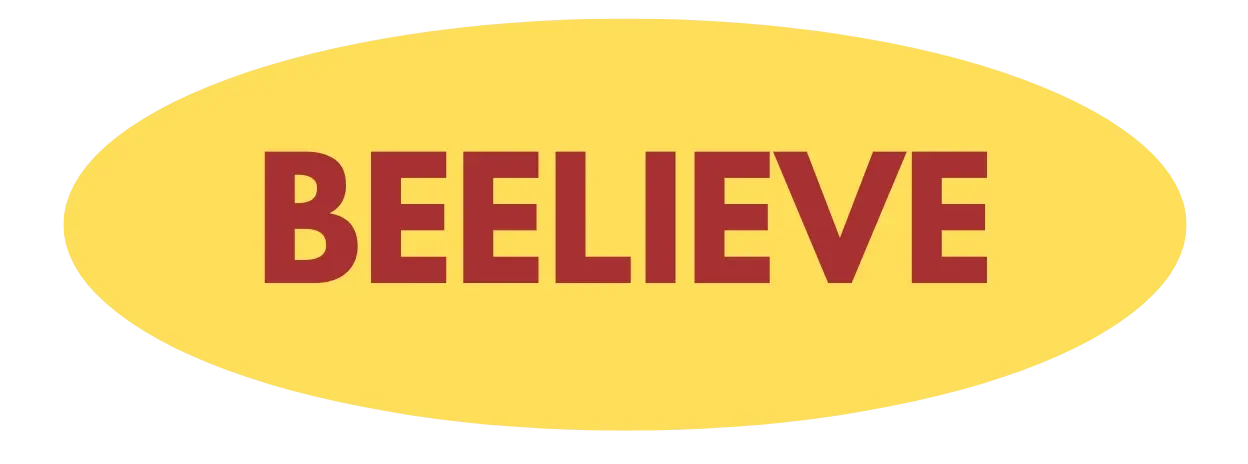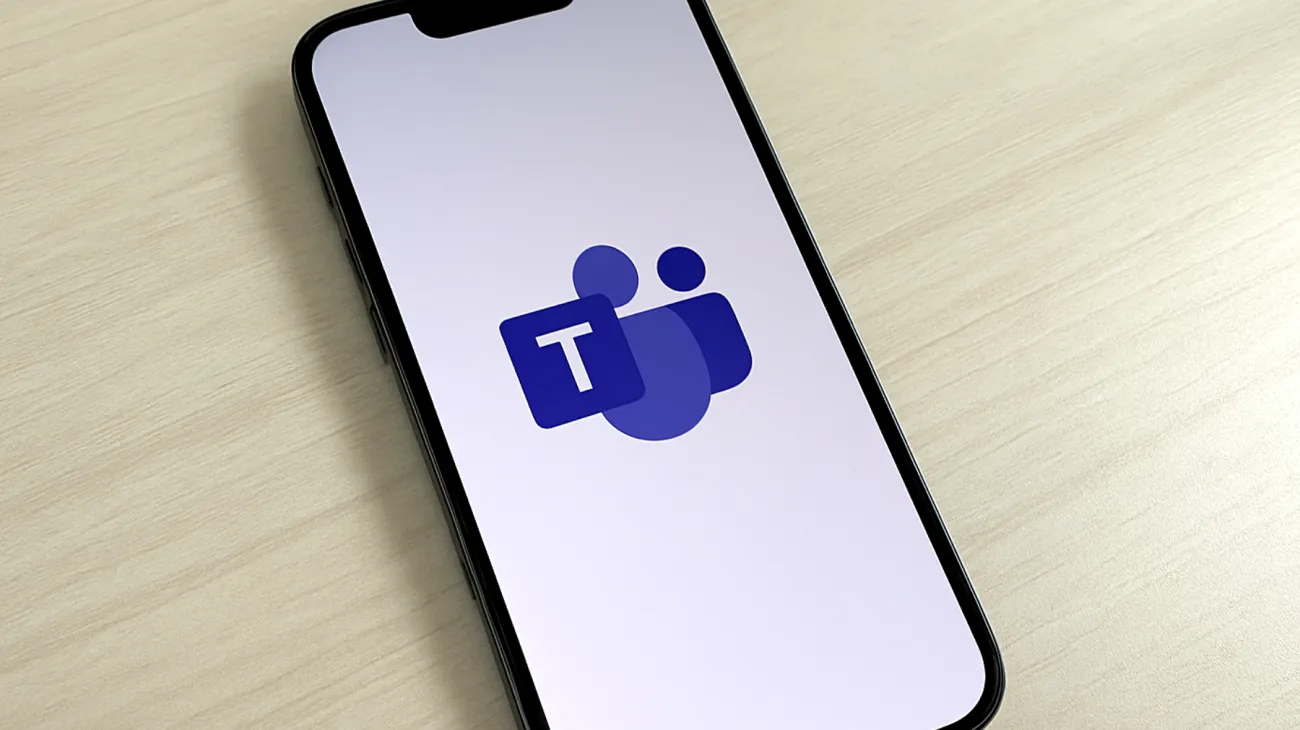Quante volte ti è capitato di entrare in una riunione su Microsoft Teams e trovarti con l’audio che non funziona, la condivisione schermo che si blocca o, peggio ancora, di essere disconnesso proprio nel momento più importante della presentazione? La causa potrebbe essere più semplice di quanto immagini: stai utilizzando versioni obsolete del tuo browser o sistema operativo.
Questo errore, apparentemente innocuo, è in realtà uno dei principali responsabili dei problemi tecnici durante le videochiamate professionali. Molti utenti sottovalutano l’impatto che software datato può avere sulle prestazioni di piattaforme sofisticate come Teams.
Perché le versioni obsolete creano problemi critici
Microsoft Teams è una piattaforma in continua evoluzione che sfrutta le più recenti tecnologie web per offrire funzionalità avanzate. Quando utilizzi un browser o un sistema operativo datato, è come tentare di far girare un videogioco moderno su hardware di diversi anni fa: le tecnologie richieste potrebbero non essere compatibili, causando forti limitazioni alle prestazioni.
Le API WebRTC, fondamentali per la gestione di audio e video in tempo reale, vengono costantemente aggiornate. Un browser obsoleto spesso non supporta le versioni più recenti di questi protocolli, causando latenza, interruzioni audio o impossibilità di attivare microfono e webcam. Microsoft stessa sottolinea che, per garantire l’accesso a tutte le funzioni di Teams e la massima qualità audio/video, è indispensabile utilizzare browser aggiornati che supportano integralmente WebRTC.
I segnali d’allarme che non puoi ignorare
Alcuni sintomi ti avvertono quando è il momento di aggiornare. L’audio si interrompe ogni 10-15 secondi durante le chiamate, la condivisione schermo si avvia ma gli altri partecipanti vedono uno schermo nero, le reazioni e i filtri video non sono disponibili. Potresti ricevere frequenti messaggi di errore relativi alla “connessione instabile” o, nel caso peggiore, l’applicazione Teams si chiude improvvisamente durante riunioni importanti.
Questi sintomi sono confermati dai report di supporto Microsoft tra le problematiche più frequentemente rilevate in presenza di software obsoleto. Non sottovalutarli: sono il campanello d’allarme che ti sta dicendo che è arrivato il momento di aggiornare.
Requisiti minimi spesso sottovalutati
Microsoft specifica chiaramente i requisiti di compatibilità, ma molti utenti li considerano “suggerimenti” piuttosto che necessità assolute. In realtà, rispettarli è essenziale per evitare incompatibilità e malfunzionamenti.
Per quanto riguarda i browser supportati, servono le ultime due versioni principali di Chrome, Firefox, Safari o Edge. Ad esempio, se l’attuale versione è la 120, usare la 110 può già portare a problemi di compatibilità, soprattutto con nuove funzioni rilasciate tramite aggiornamenti alle API WebRTC e altre tecnologie integrate.
Anche i sistemi operativi hanno i loro requisiti specifici: Windows 10 versione 1607 o successiva, macOS 10.12 o più recente. Versioni precedenti, come Windows 8.1, pur essendo funzionali per altre attività, non ricevono più supporto per Teams, limitando drasticamente le funzionalità disponibili.

Il problema nascosto delle estensioni obsolete
Le estensioni del browser, soprattutto quelle che gestiscono privacy, blocco pubblicità o sicurezza, possono interferire con i servizi di comunicazione web come Teams. Anche con il browser aggiornato, estensioni non aggiornate possono causare errori nella gestione di microfono, webcam o della condivisione schermo, come rilevato dai report Microsoft e dalla community di supporto.
È sorprendente quanti problemi si risolvano semplicemente disattivando temporaneamente le estensioni durante una riunione importante. Vale la pena fare una verifica periodica di quelle installate, rimuovendo quelle inutilizzate e aggiornando le altre.
Strategie pratiche per prevenire i problemi
La prevenzione è più efficace della risoluzione. Attiva gli aggiornamenti automatici sia per il sistema operativo che per il browser. Secondo Microsoft, questa semplice azione riduce drasticamente i problemi di compatibilità riscontrati dagli utenti nel 90% dei casi.
Considera l’utilizzo dell’app desktop di Teams invece della versione browser. Diversi test documentati e raccomandazioni di Microsoft indicano che l’applicazione nativa è generalmente più stabile, meno dipendente dalle versioni browser e meglio integrata con il sistema operativo, purché anch’esso sia aggiornato.
Prima di riunioni importanti, dedica 5 minuti a un test completo: avvia una chiamata di prova e testa audio, video, condivisione schermo. Questa best practice è raccomandata sia dalla documentazione Microsoft che dai principali provider di soluzioni per videoconferenze. Meglio scoprire un problema quando hai tempo per risolverlo.
Soluzioni immediate quando il danno è fatto
Se ti trovi in difficoltà durante una riunione in corso, alcune azioni rapide possono salvare la situazione. Passa immediatamente alla modalità solo audio se il video crea problemi: spesso il problema è legato alla gestione del flusso video, mentre l’audio consuma meno risorse e banda.
Utilizza la funzione “Riconnetti” nelle impostazioni di Teams piuttosto che chiudere completamente l’applicazione. Microsoft raccomanda questa opzione per conservare la posizione nella riunione e ripristinare la connessione in modo meno invasivo. Se proprio devi riavviare, fallo rapidamente e rientra usando il link della riunione salvato.
La tecnologia dovrebbe semplificare il lavoro, non complicarlo. Mantenere aggiornati browser e sistema operativo non è solo una questione di sicurezza, ma una necessità per sfruttare strumenti professionali come Microsoft Teams. Un approccio proattivo agli aggiornamenti trasforma frustrazione in produttività, garantendo la migliore esperienza possibile durante le tue comunicazioni digitali. Il tempo investito nella manutenzione preventiva ti farà risparmiare ore di problemi durante le riunioni che contano davvero.
Indice dei contenuti